如何将PDF转换为Word文档:3种简单方法详解
时间:2025-09-19 作者:游乐小编
如何将PDF完美转为Word文档?在当今数字化办公环境中,PDF因其出色的压缩性能和文件稳定性,已成为各类文件传输的标准格式。但在实际工作中,我们经常需要对文档内容进行编辑调整,这时就需要将PDF转为可编辑的Word格式。下面就为您详细介绍一款简单实用的PDF转Word工具的操作流程。
PDF转Word高效方法
所需工具:
- 操作系统:Windows 10专业版
- 设备型号:华为MateBook E
- 转换工具:小白PDF转换器
详细操作步骤
1. 首先确保电脑已安装小白PDF转换器,双击启动软件后,点击主界面上的【PDF转文件】功能按钮
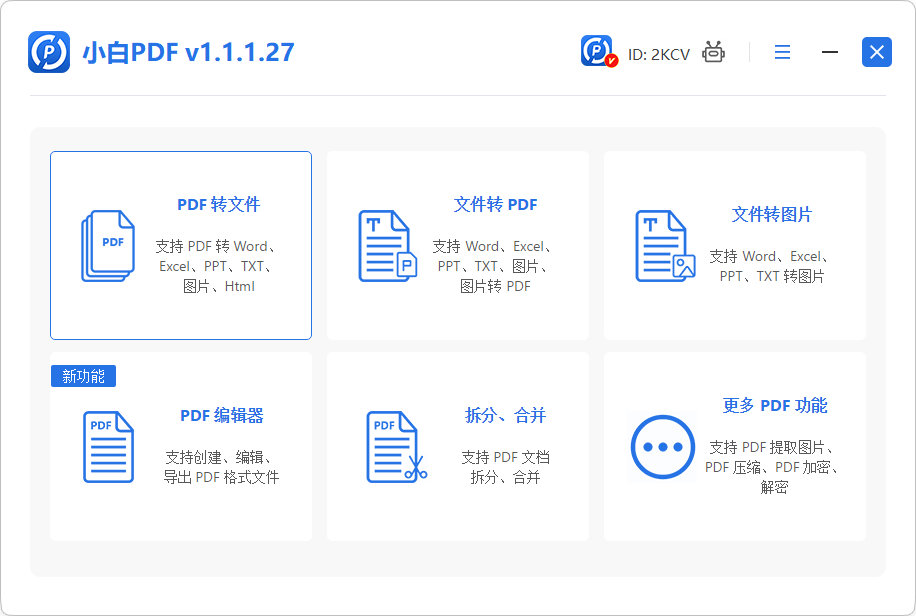
2. 导入需要转换的目标PDF文件,确认后点击右下角的"开始转换"按钮
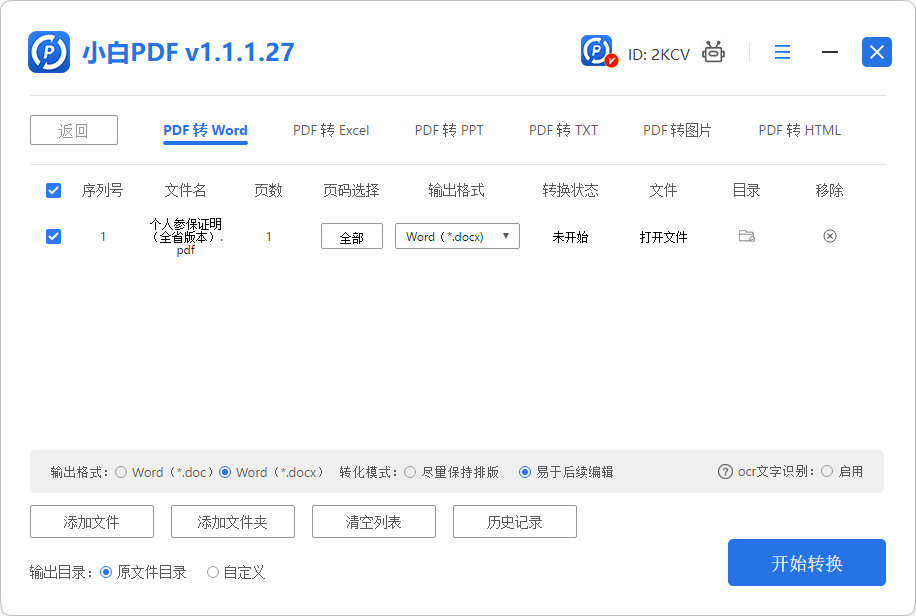
3. 根据需要选择转换页面范围,再次点击右下角的【开始转换】进行格式转换

4. 等待转换进度条完成,系统会自动弹出保存文件夹,即可查看转换后的Word文档

拓展功能:Excel转PDF方法
1. 使用相同软件,打开后选择"Excel转PDF"功能模块
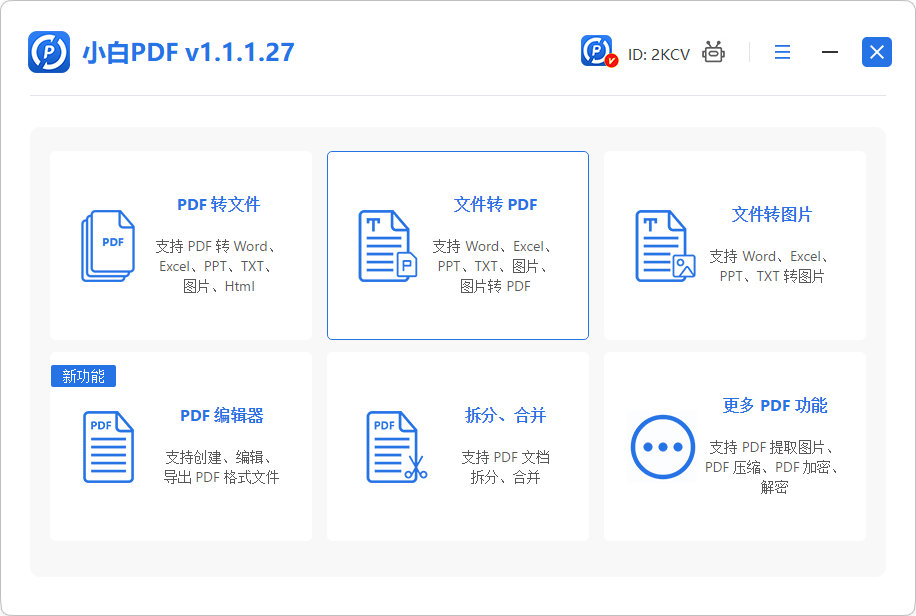
2. 添加要转换的Excel文件或整个文件夹,确认后点击"开始转换"

3. 稍等片刻即可完成转换,新生成的PDF文件会自动保存在指定位置

通过以上步骤即可轻松实现PDF与Word、Excel格式间的互转,希望能为您的办公效率提升提供实际帮助。
小编推荐:
相关攻略
更多 - PDF转Word工具实操指南:3分钟学会文档转换技巧 09.19
- 如何将PDF转换为Word文档:3种简单方法详解 09.19
热门推荐
更多 热门文章
更多 -

- 神角技巧试炼岛高级宝箱在什么位置
-
2021-11-05 11:52
手游攻略
-

- 王者荣耀音乐扭蛋机活动内容奖励详解
-
2021-11-19 18:38
手游攻略
-

- 坎公骑冠剑11
-
2021-10-31 23:18
手游攻略
-

- 原神卡肉是什么意思
-
2022-06-03 14:46
游戏资讯
-

- 《臭作》之100%全完整攻略
-
2025-06-28 12:37
单机攻略
























